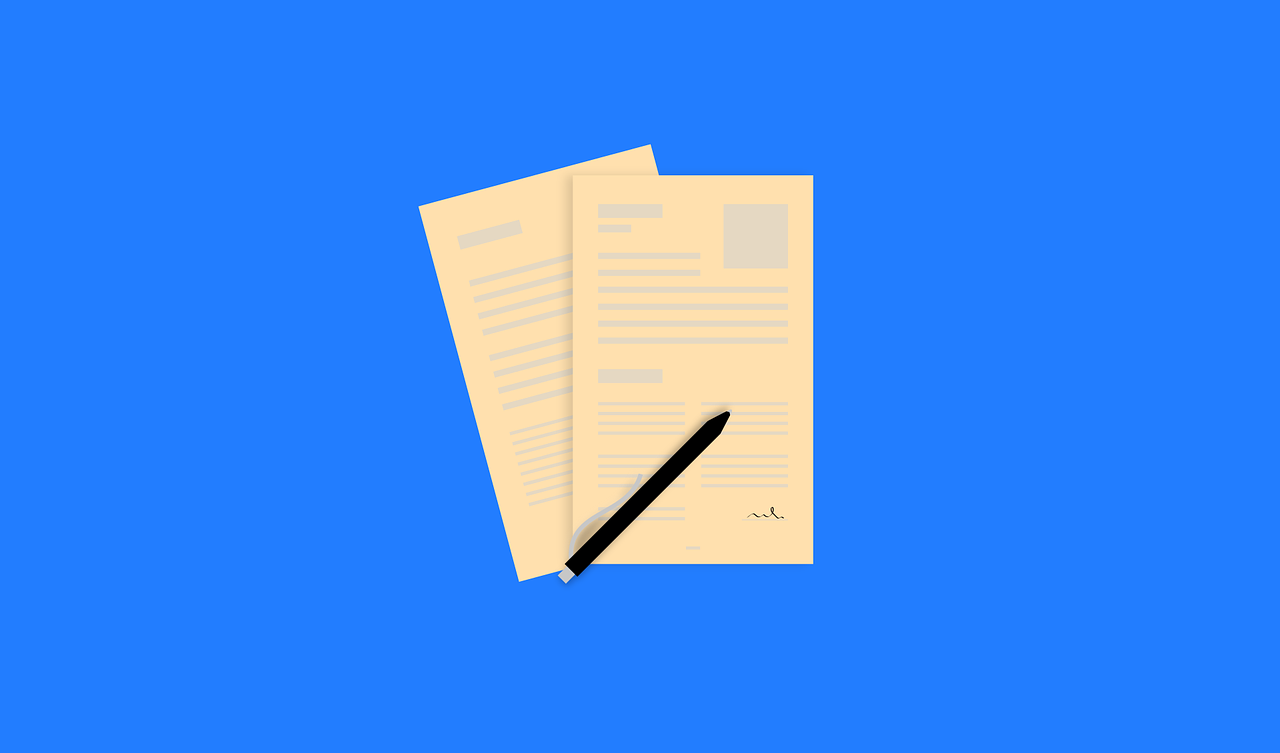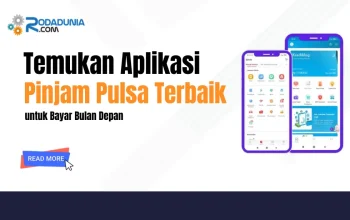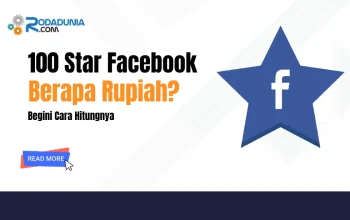Cara Menambah Tanda Tangan di PDF Dengan Mudah dan Simple – Seiring perkembangan teknologi yang terus mengalami peningkatan ini memberikan dampak terhadap banyak hal. Salah satu hal yang terkena dampak adalah penggunaan dokumen secara digital.
Ketika menggunakan dokumen digital, pastinya anda diminta tanda tangan yang berbentuk sesuai dengan dokumen. Sampai dengan saat ini masih ada beberapa orang yang merasa kesulitan untuk menambah tanda tangan di file pdf.
Oleh karena itu, pada kesempatan kali ini akan dibahas mengenai cara menambah tanda tangan di PDF. Sedangkan untuk anda yang penasaran bisa langsung saja simak lebih lengkapnya di bawah ini.
Saat anda akan menambah tanda tangan di PDF ada beberapa hal yang bisa dilakukan. Untuk beberapa cara menambah tanda tangan di PDF yang dapat anda lakukan adalah:
Menambah Tanda Tangan di PDF dengan I Love PDF
Cara menambah tanda tangan di PDF paling pertama bisa dengan bantuan dari I Love PDF. Ada beberapa cara atau langkah yang dapat dilakukan untuk bisa menggunakan cara yang satu ini. Beberapa langkah yang harus dilakukan adalah:
- Paling pertama anda bisa langsung saja membuka situs dari I Love PDF. Untuk membuka situs I Love PDF anda bisa menggunakan mesin pencarian atau browser.
- Langkah kedua anda bisa melakukan unggahan dokumen sesuai dengan keinginan dan ingin di tambahkan tanda tangan. Menu yang dipilih adalah “select pdf file”.
- Setelah itu, anda bisa memilih menu “only me”.
Pada saat anda sudah melakukan unggahan file dokumen, nanti akan muncul di bagian halaman pop up yang berisikan mengenai pilihan tanda tangan. kedua pilihan yang dapat dipilih adalah only me dan request signatures.
Untuk pilihan pertama bisa dilakukan tanda tangan secara pribadi. Sedangkan pilihan kedua anda bisa melakukan undangan kepada orang lain untuk melakukan tanda tangan.
- Membuat Tanda Tangan
Selanjutnya anda bisa membuat tanda tangan sesuai dengan yang anda inginkan di dokumen tersebut. Ada juga beberapa cara yang dapat dilakukan untuk membuat tanda tangan.
- text : dapat anda gunakan untuk membuat tanda tangan dengan format bentuk tulisan.
- draw : digunakan untuk melakukan tanda tangan secara langsung.
- upload : melakukan unggahan tanda tangan yang sudah dimiliki. Untuk proses upload kali ini anda harus memastikan bahwa file mempunyai format gambar.
- Mengatur Posisi Tanda Tangan
Setelah semua proses di atas sudah selesai anda bisa melanjutkan ke langkah selanjutnya. Sedangkan untuk langkah selanjutnya adalah anda bisa langsung saja mengatur posisi dari tanda tangan tersebut.
Pengaturan posisi ini bisa saja tanda tangan yang sudah anda buat berada di sisi kanan halaman. Sehingga untuk berada di sisi tersebut anda bisa menariknya ke dalam dokumen terlebih dahulu supaya mempermudah proses atur posisi dan ukuran.
- Melakukan Sign in dan Mengunduh Dokumen
Langkah yang paling akhir adalah anda bisa melakukan sign in terlebih dahulu untuk proses unduh dokumen. Untuk fila tanda tangan yang sebelumnya sudah diunggah akan menjadi satu dengan dokumen tersebut.
Ketika proses unduh sudah selesai, maka untuk file dokumen tersebut akan otomatis tersimpan pada file di perangkat yang anda gunakan. Satu hal yang harus diingat adalah anda harus benar-benar memastikan bahwa file download sudah benar-benar selesai.
Nah, itu dia penjelasan mengenai cara menambahkan tanda tangan di pdf. Besar harapan dengan penjelasan di atas dapat membantu anda yang ingin melakukan tanda tangan di dalam dokumen digital.